Les traductions sont fournies par des outils de traduction automatique. En cas de conflit entre le contenu d'une traduction et celui de la version originale en anglais, la version anglaise prévaudra.
Modifier un abonnement aux notifications RDS d'événements Amazon
Après avoir créé un abonnement, vous pouvez modifier le nom de l'abonnement, l'identifiant de la source, les catégories ou le sujetARN.
Pour modifier un abonnement aux notifications RDS d'événements Amazon
Connectez-vous à la RDS console Amazon AWS Management Console et ouvrez-la à l'adresse https://console.aws.amazon.com/rds/
. -
Dans le volet de navigation, choisissez Abonnements aux événements.
-
Dans le volet Abonnements aux événements, choisissez l'abonnement que vous voulez modifier, puis choisissez Modifier.
-
Apportez les modifications requises à l'abonnement dans la section Cible ou Source.
-
Choisissez Edit. La RDS console Amazon indique que l'abonnement est en cours de modification.
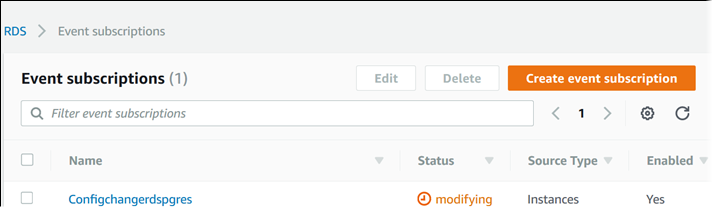
Pour modifier un abonnement aux notifications d'RDSévénements Amazon, utilisez la AWS CLI modify-event-subscriptioncommande. Incluez le paramètre requis suivant :
-
--subscription-name
Exemple
Le code suivant active myeventsubscription.
Pour LinuxmacOS, ou Unix :
aws rds modify-event-subscription \ --subscription-namemyeventsubscription\--enabled
Dans Windows :
aws rds modify-event-subscription ^ --subscription-namemyeventsubscription^--enabled
Pour modifier un RDS événement Amazon, appelez l'RDSAPIopération Amazon ModifyEventSubscription. Incluez le paramètre requis suivant :
-
SubscriptionName